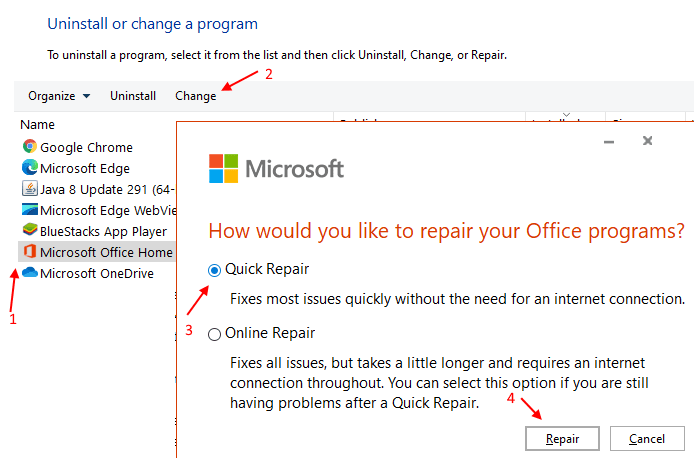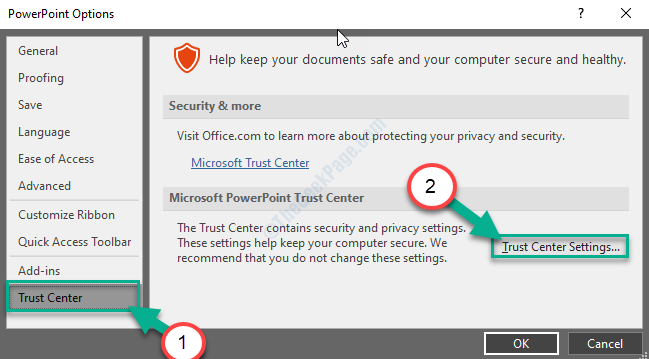У цій статті ми будемо обговорювати, як вирішувати різні MS Office помилки встановлення на вашому комп'ютері. Якщо вам не вдається встановити MS Office на своєму комп’ютері, дотримуйтесь цих простих прийомів та хитрощів, щоб швидко вирішити проблему.
Виправлення-1 Видалення папки Office у Планувальнику завдань-
Видалення Офіс папка з Планувальник завдань вікно може вирішити проблему у вашому кінці.
1. Клацніть на Пошук біля значка Windows і введіть “Планувальник завдань“.
2. Натисніть на "Планувальник завдань”З піднятого Пошук результат відкрити Планувальник завдань.
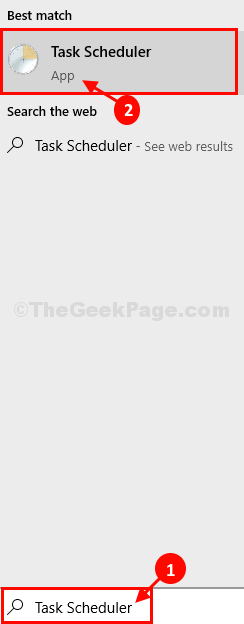
3. В Планувальник завдань у лівій частині вікна натисніть "Microsoft”Для його розширення.
4. Зараз, клацніть правою кнопкою мишіна “Офіс", А потім натисніть"Видалити”, Щоб видалити його з комп’ютера.
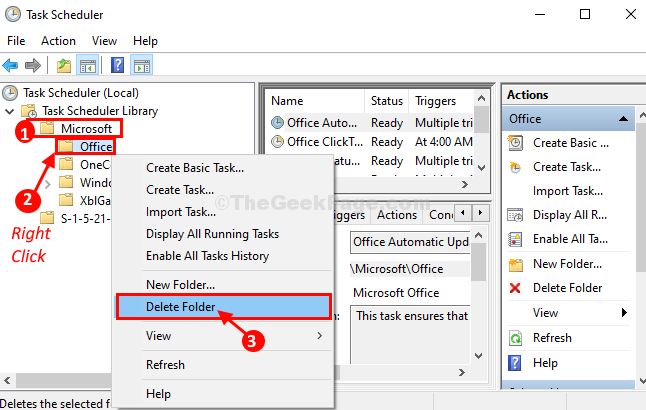
Закрити Планувальник завдань вікно.
Перезавантажте комп'ютері, щоб зберегти зміни. Після перезавантаження комп'ютера спробуйте встановити MS Office знову.
Виправлення-2 Перереєструйте інсталятор Windows-
Повторна реєстрація інсталятора Windows може допомогти вам вирішити цю проблему.
1. Спочатку напишіть “cmd”У вікні пошуку.
2. Що вам потрібно зробити далі, це клацніть правою кнопкою миші на "Командний рядок"Та натисніть на"Запустити від імені адміністратора“.

Командний рядок з адміністративними правами буде відкрито.
3. В Командний рядок вікно, Копіювати Вставити ця команда дваразів, а потім вдарив Введіть після кожного разу виконувати команду двічі.
msiexec / скасувати реєстрацію
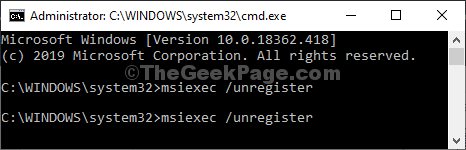
Закрити Командний рядок вікно.
4. Натисніть Клавіша Windows + R Для запуску Біжи вікно.
5. Щоб отримати доступ до тимчасової папки, введіть “% темп%", А потім натисніть" OK ".

6. В Темп натисніть "Місцеві”В адресному рядку, щоб перейти до цієї папки.

7. Зараз, у Місцеві папка, клацніть правою кнопкою миші на "Темп", А потім натисніть"Властивості“.
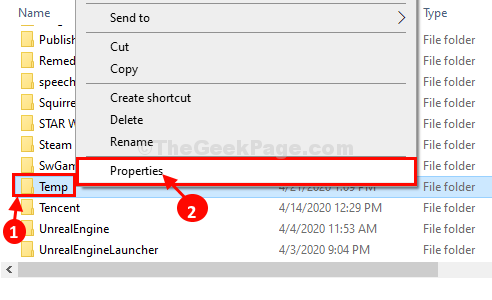
8. В Властивості темп у вікні натисніть “Редагувати“.
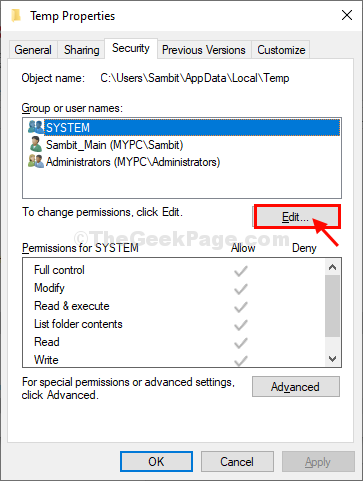
9. В Дозволи для Temp у вікні натисніть “Додати“.
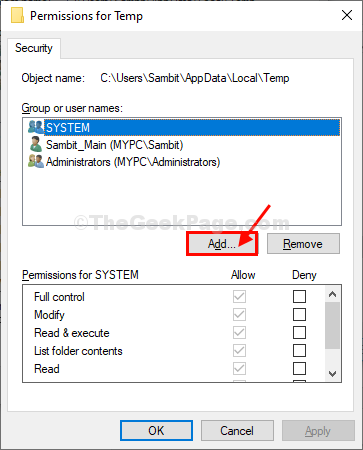
10. В Виберіть Групи у вікні натисніть “Розширений“.

11. В Виберіть Користувачі або Групи у вікні натисніть “ЗнайдітьЗараз“.
12. Тепер уРезультати пошуку:", Виберіть усі групи, а потім натисніть"гаразд“.
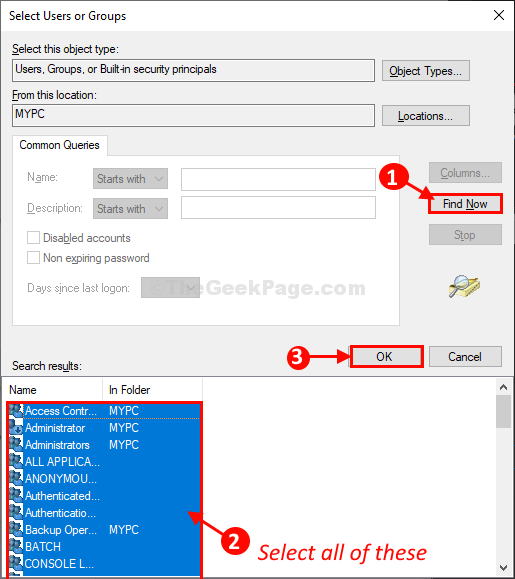
13. В Виберіть Користувачі або Групи у вікні натисніть “гаразд”, Щоб зберегти зміни.
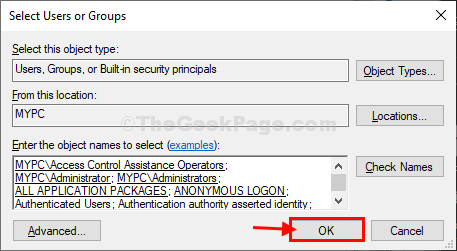
14. В Дозволи для Temp у вікні натисніть “Подати заявку", А потім на"гаразд“.
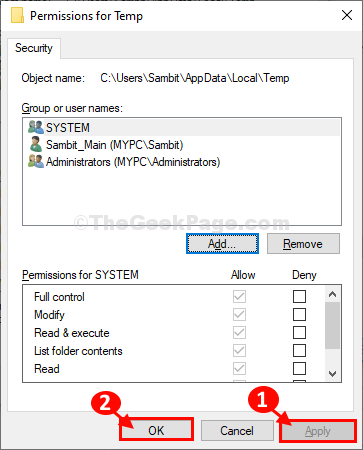
15. Нарешті, в Властивості темп вікно, послідовно натисніть на “Подати заявку", А потім на"гаразд”, Щоб зберегти зміни.
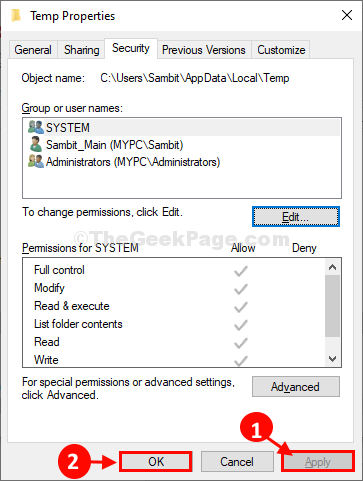
Тепер закрийте Провідник файлів вікно.
Спробуйте встановити MS Office знову на вашому комп'ютері.
Виправлення-3 Видалення даних програми з папки Office-
Видалення пошкоджених програмних даних Офіс папка може вирішити вашу проблему.
1. Натисніть Клавіша Windows + R Для запуску Біжи вікно.
2. В Біжи вікно, введіть цей ярлик, а потім натисніть Введіть.
% programdata%
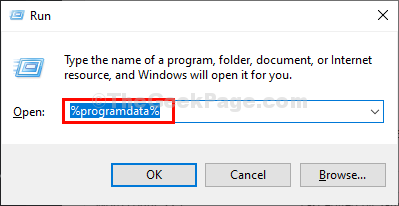
3. В Дані програми папка, подвійне клацання на "Microsoft”.
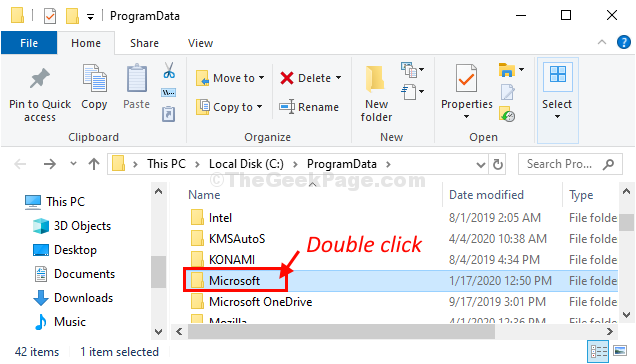
4. Тепер прокрутіть вниз і клацніть правою кнопкою миші на “Офіс", А потім натисніть"Видалити”, Щоб видалити папку з комп’ютера.
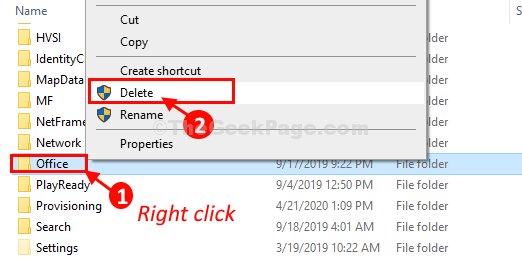
Закрити Провідник файлів вікно.
Перезавантажте комп'ютера і після перезавантаження знову спробуйте встановити MS Office на вашому комп’ютері.
Виправлення-4 Видалення AppData з папки Office-
Видалення Дані програми з Офіс папка може працювати для вас.
1. Натисніть Клавіша Windows + R Для запуску Біжи вікно.
2. В Біжи вікно, введіть “%дані програми%“. Потім натиснітьВведіть‘Клавіша з клавіатури.

3. В Роумінг папка, подвійне клацанняна "Microsoft”.
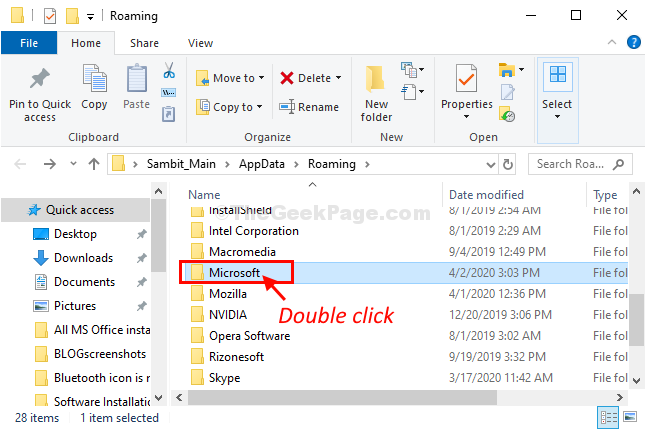
4. Потім в Microsoft папки, прокрутіть вниз, щоб знайти “Офіс“.
5. Клацніть правою кнопкою миші на “Офіс", А потім натисніть"Видалити”, Щоб видалити папку з комп’ютера.
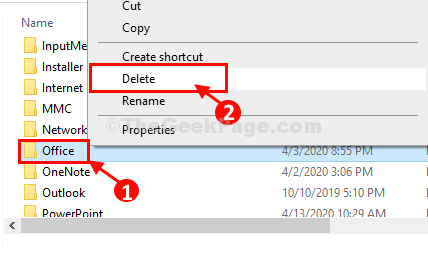
Закрити Провідник файлів вікно на вашому комп'ютері.
Перезапустіть після перезавантаження комп’ютера спробуйте встановити MS Office на вашому комп’ютері.
Fix-5 Перейменування довідки Microsoft-
Перейменування Довідка Microsoft папка, безсумнівно, допоможе вам.
1. Для запуску Біжи віконна преса Клавіша Windows + R.
2. В Біжи вікно, введіть “% programdata%», А потім вдарив Введіть.
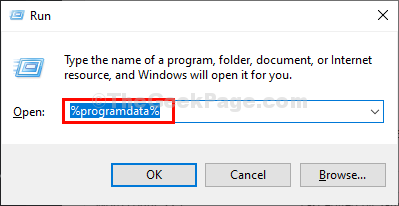
3. Тепер прокрутіть вниз і клацніть правою кнопкою миші на “Довідка Microsoft", А потім натисніть"Перейменувати”, Щоб перейменувати папку.
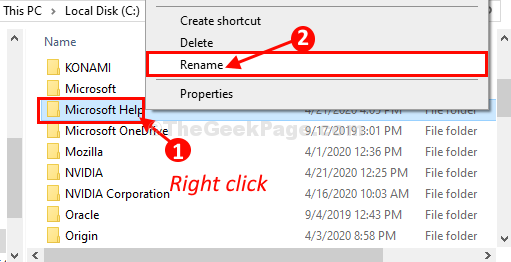
4. Назвіть папку як “Довідка Microsoft.old“.
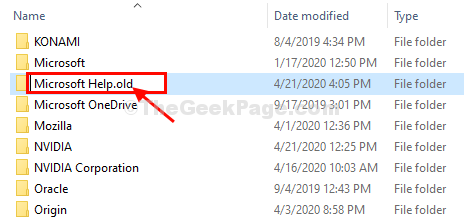
Після перейменування папки закрийте Провідник файлів вікно.
Перезапустіть комп'ютера.
Ви зможете встановити MS Office без подальших питань.